Q. Slack連携:勤怠・休憩打刻をSlackから登録可能。「総労働時間」や「有給休暇残数」などハーモス勤怠 にログインすることなくサマリー情報が確認できます。
A.
slack打刻_機能紹介
■slack打刻でできること
ハーモス勤怠 とSlackを連携させることにより以下のようなことが実現できます。
(1)「出退勤」「休憩」の打刻
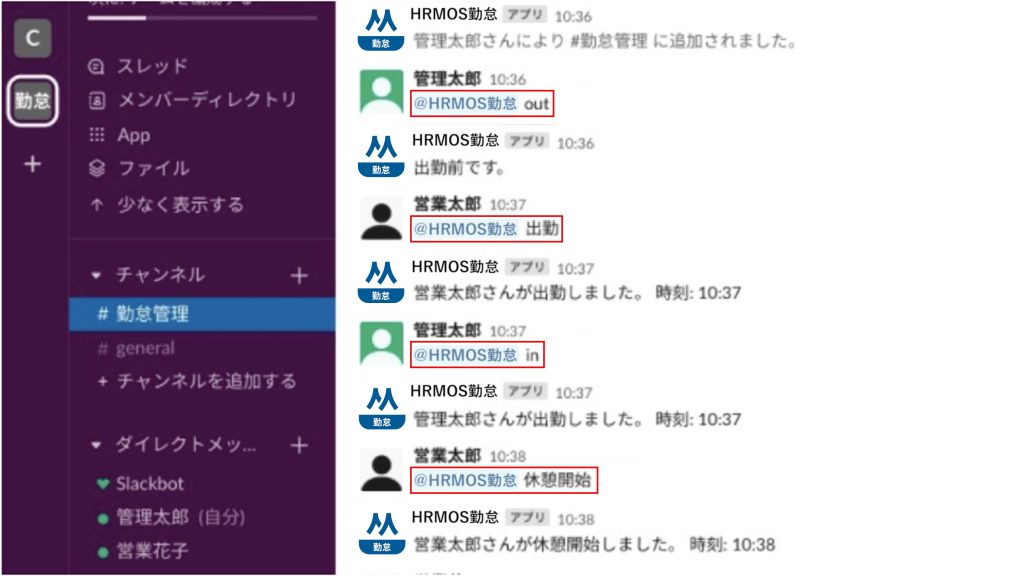
slackのワークスペースに、Slack App『HRMOS勤怠』をインストールすることで、slackから出勤・退勤・休憩開始・休憩終了の打刻を行うことができます。slackのチャンネルから出勤・退勤の打刻を行うことができますので、誰が勤務しているのかを簡単に把握することができ、メンバー間のコミュニケーションも取りやすくなります。
slackより、以下のテキストを「入力」することによって、打刻が可能となります(必ずメンション「@HRMOS勤怠」をつけてください)。
・出勤(in)
・退勤(out)
・休憩開始(bi)
・休憩終了(bo)
※「in」のように省略したテキストでもそれぞれ認識されます。
(2)勤怠サマリの表示
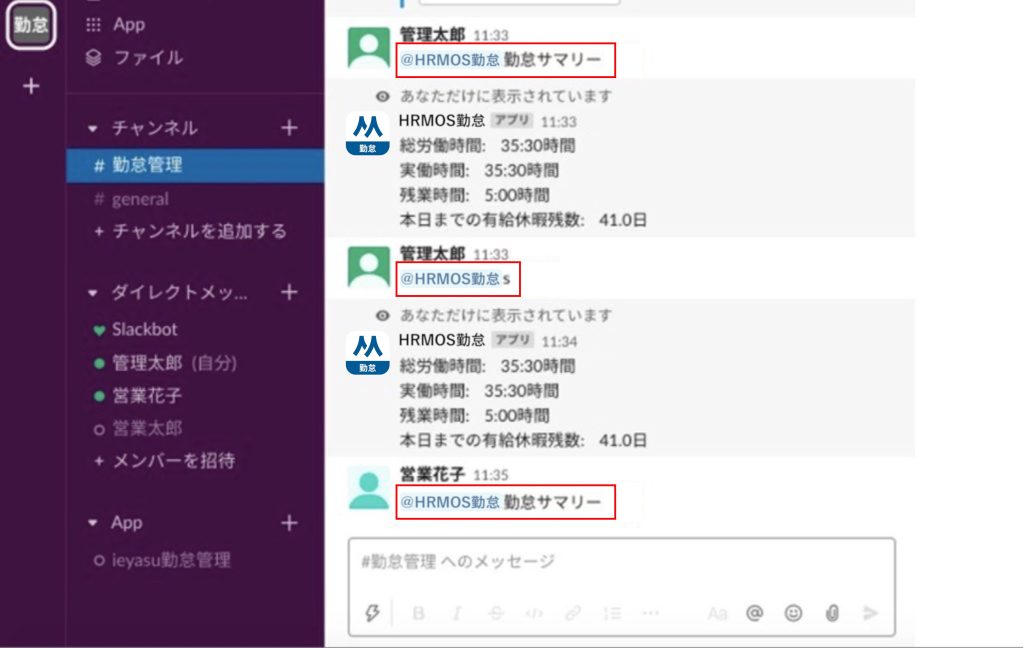
出退勤の打刻だけでなく、「総労働時間」「実働時間」「残業時間」「本日までの有給休暇残数」等の「勤怠サマリ」も、slackより確認することができます(勤怠サマリ等の勤怠情報は本人にしか表示されません)。
slackより、以下のテキストを「入力」することによって、勤怠サマリの確認が可能となります(必ずメンション「@HRMOS勤怠」をつけてください)。
勤怠サマリ(s)
※「s」と省略したテキストでも認識されます。
(3)ヘルプによる拡張コマンド
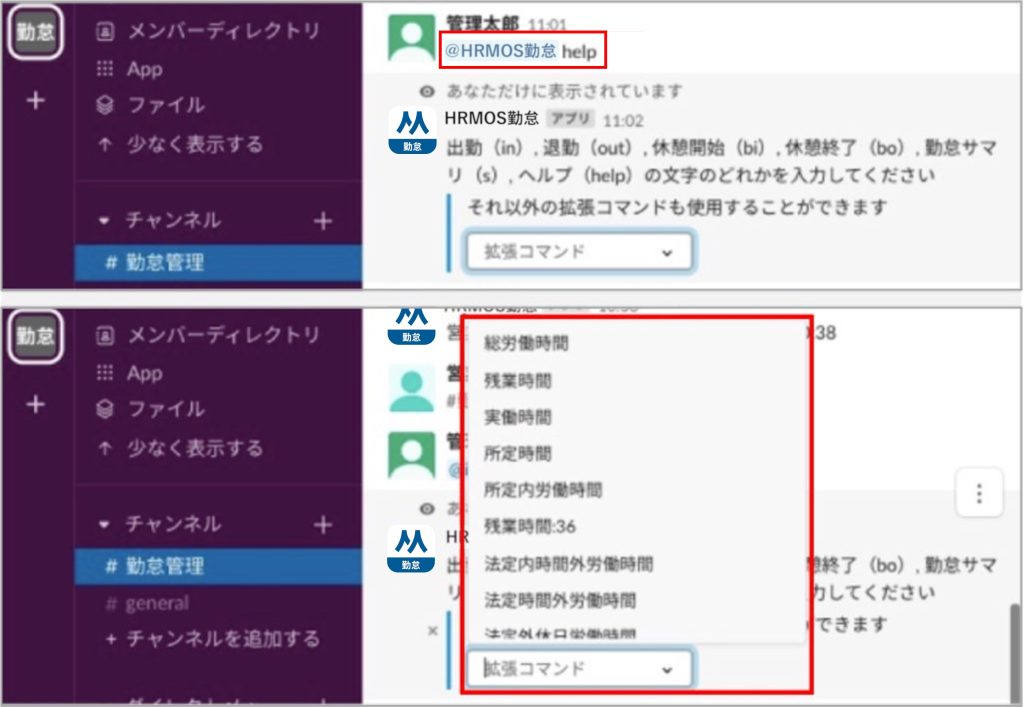
拡張コマンドを活用することで、社員ごとに設定された「勤務区分」単位での勤怠情報をslack上に表示させることができます。拡張コマンドより「総労働時間」「残業時間」「深夜労働時間」「遅刻時間」「本日までの有給休暇残数」等の確認したい項目を選択していただくことで勤怠情報を確認することができます。
slackより、以下のテキストを「入力」することによって、ヘルプによる拡張コマンドが表示されます(必ずメンション「@HRMOS勤怠」をつけてください)。
ヘルプ(help)
※「ヘルプ」「help」どちらのテキストでも認識されます。
slack打刻_連携方法
『slack打刻』の設定方法(管理者)
(1)システム設定画面で「slack打刻」にチェックを入れる
ハーモス勤怠 へログイン後、[システム管理>システム設定]画面より、「slack打刻」の項目にチェックを入れ、Slack打刻を許可します。
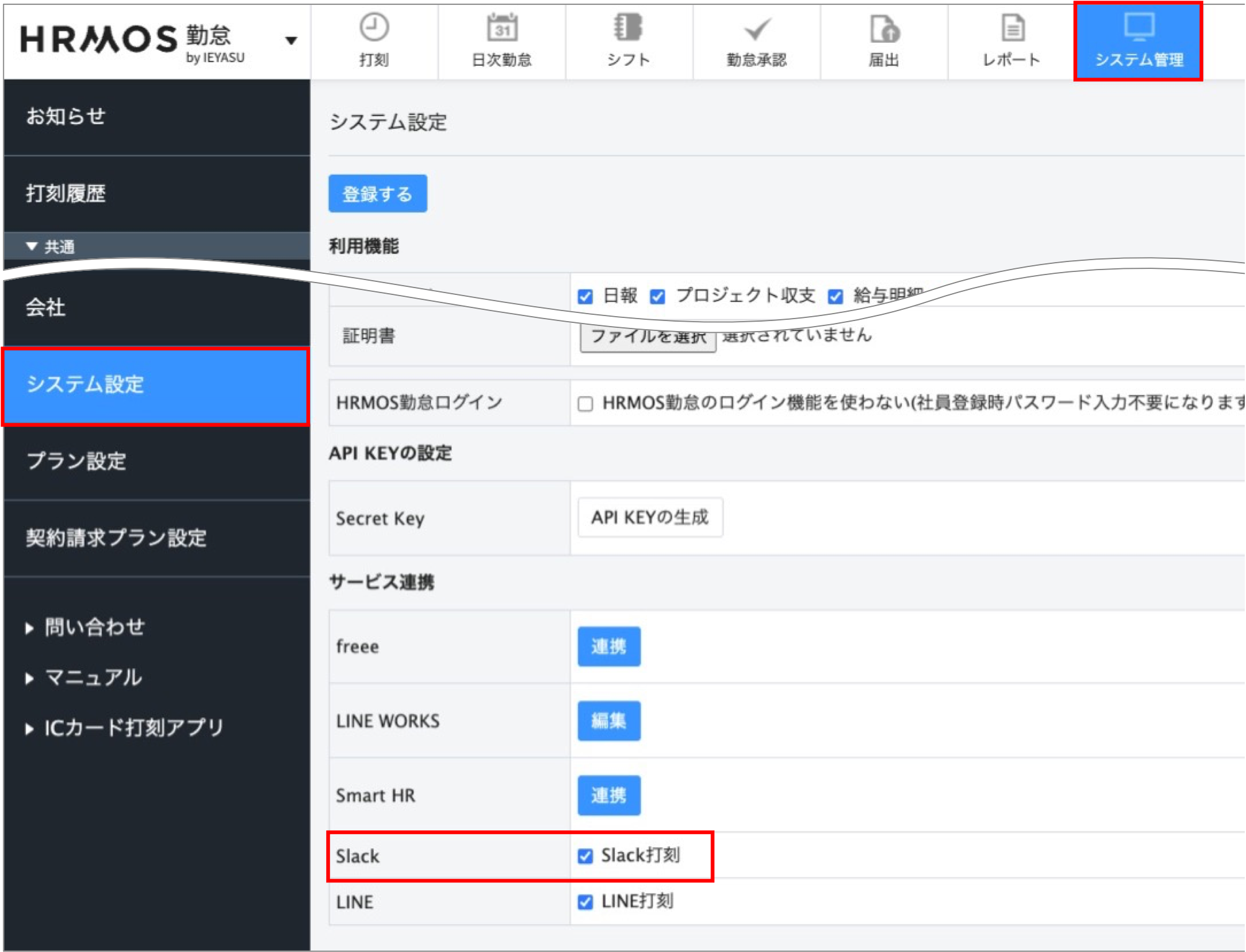
(2)ハーモス勤怠 のアカウント設定画面のslack連携ボタンをクリック
ハーモス勤怠 へログイン後、[アカウント設定>アカウント連携]画面より、slack「連携」ボタンをクリックします。ハーモス勤怠 と連携させたいslackのワークスペースであることを確認し「許可する」をクリックします。
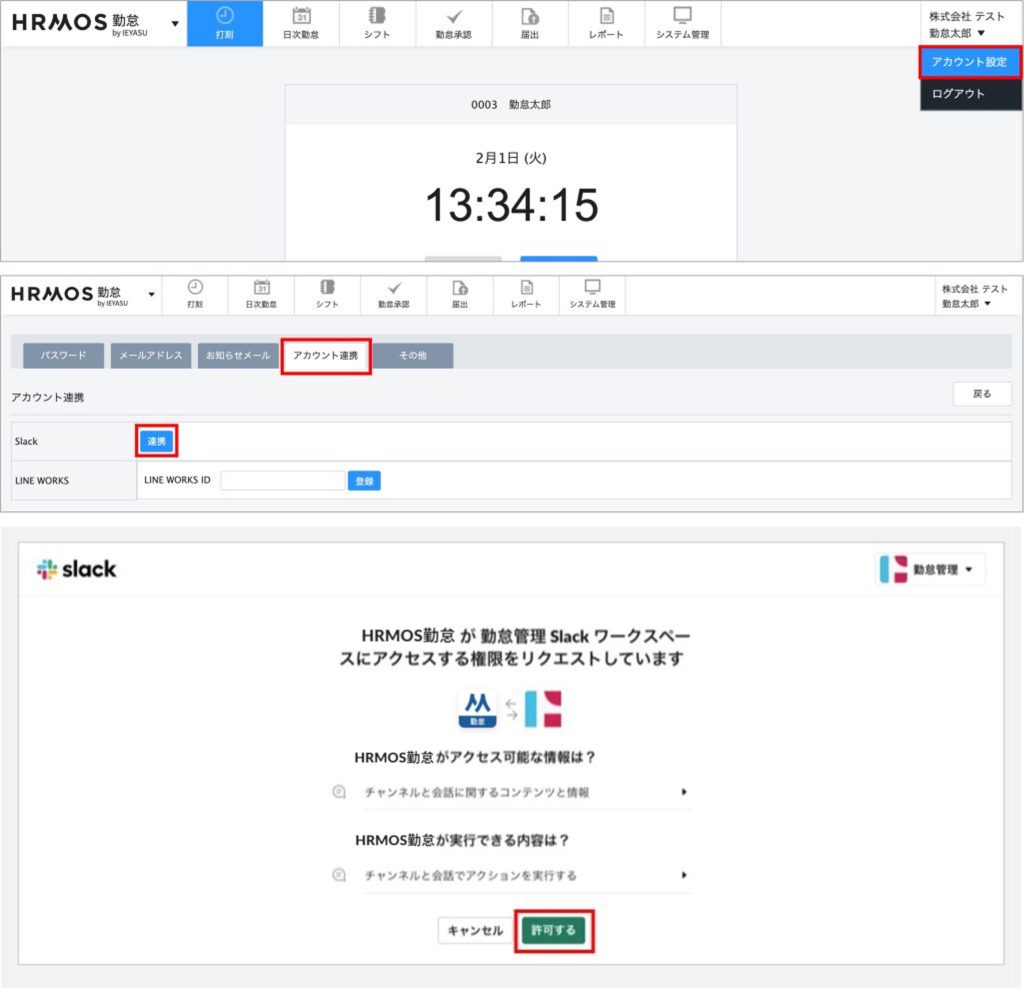
(3)slackに、App「HRMOS勤怠」が追加されていることを確認
slackに移動し、サイドメニュー「App」に「HRMOS勤怠」が追加されていることを確認します。
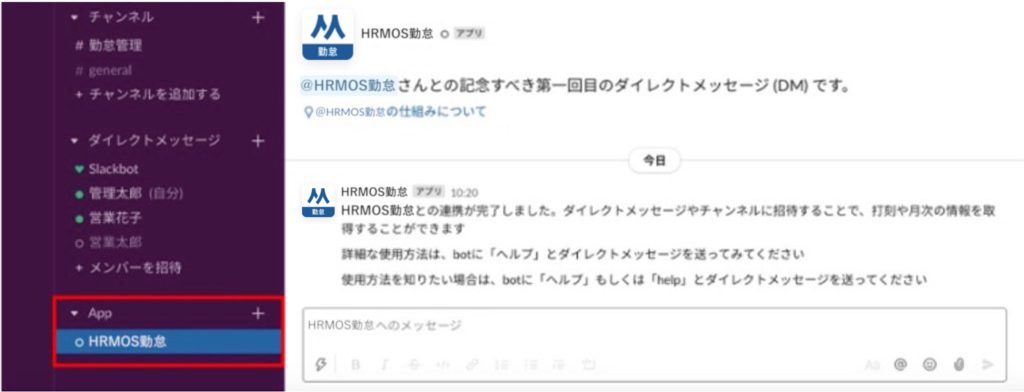
(4)必要に応じてチャンネルにアプリを追加
slack上で打刻や勤怠情報の確認を行う際には、メンション「@HRMOS勤怠」をつけて、テキストを入力します。チャンネルで打刻等を場合は、そのチャンネルにもアプリを追加しなければ「メンションしていますが、このチャンネルには参加していません」というメッセージが表示され、打刻等もできません。チャンネルの詳細画面の「アプリを追加する」より、チャンネルにも「HRMOS勤怠」アプリを追加してください。
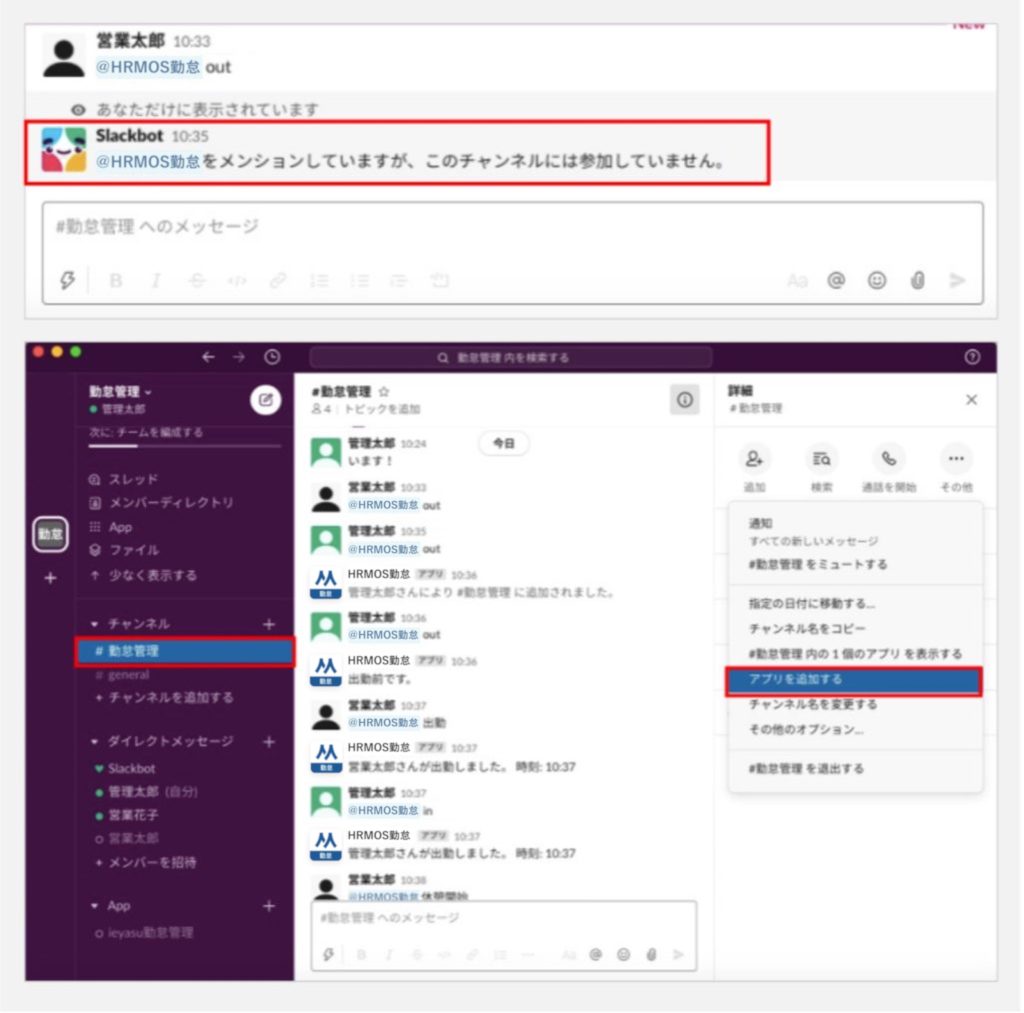
『slack打刻』の設定方法(一般利用者)
管理者が、slack App「HRMOS勤怠」をワークスペースに追加していれば、サイドメニューのAppに「HRMOS勤怠」が表示されます。ただし、ハーモス勤怠 のアカウントとslackのアカウントを連携させなければ打刻ができませんので、ハーモス勤怠 画面より連携を行います。
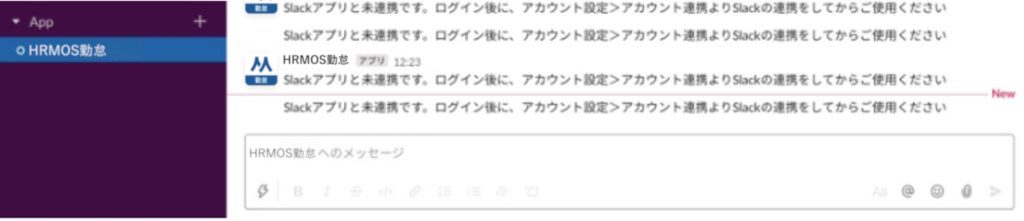
(1) ハーモス勤怠 のアカウント設定画面のslack連携ボタンをクリック
ハーモス勤怠 へログイン後、[アカウント設定>アカウント連携]画面より、slack「連携」ボタンをクリックします。ハーモス勤怠 と連携させたいslackのワークスペースであることを確認し「許可する」をクリックします。
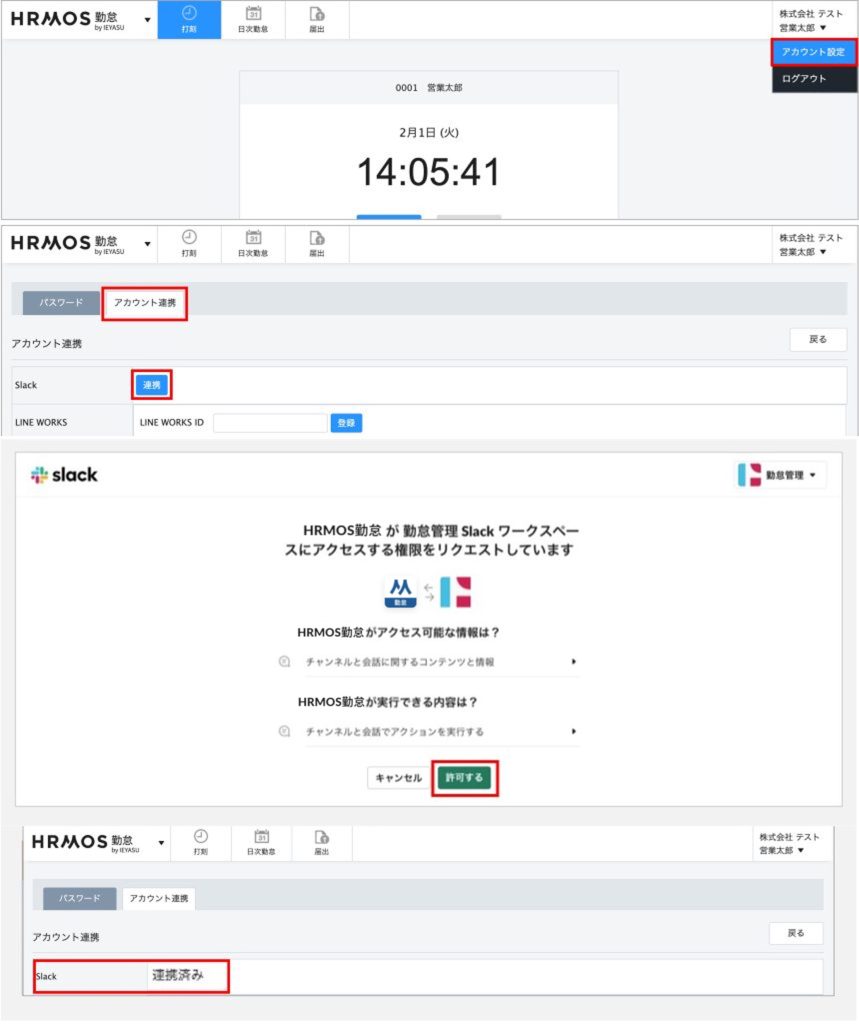
以上で設定は完了となります。
『slack打刻』の注意点
※メンバー種別について
ハーモス勤怠 のslack打刻は、slackのワークスペースに、slack App「HRMOS勤怠」を追加することで可能となります。
ただし、slackのメンバー種別がゲスト等の場合はAppを追加する権限がなく、ハーモス勤怠 のslack打刻も行うことができません。ハーモス勤怠 のslack打刻を行う場合は、slackのアカウントのメンバー種別が「通常メンバー」になっていることをご確認ください。
詳細は、slackのヘルプページをご覧ください。
●Slack のメンバー種別
●Slack ワークスペースでの権限
※拡張コマンドについて
「拡張コマンド」については、現在調整中(β版)のため、ご利用はお控えください。

